خوش آموز درخت تو گر بار دانش بگیرد، به زیر آوری چرخ نیلوفری را
چگونگی انتقال اطلاعات فایل اکسس در داخل فایل اکسل (Import Access Data)
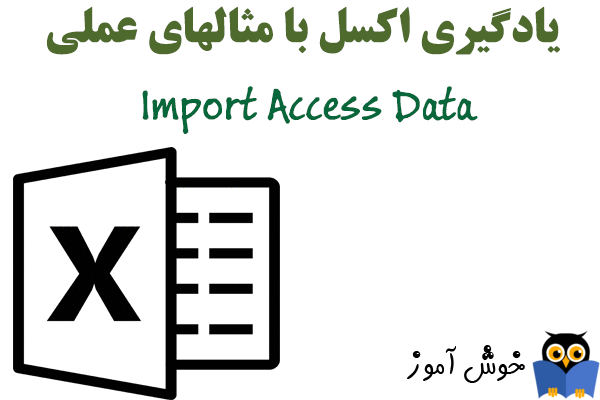
در این آموزش چگونگی انتقال اطلاعات یک فایل اکسس به داخل فایل اکسل را می آموزیم. در اکسل، هنگامی که شما داده ها را از سایر منابع وارد (import data) می کنید، شما یک اتصال دائمی به آن فایل ایجاد می کنید که امکان رفرش نیز دارد.

➊ در تب Data و در گروه Get External Data بر روی دستور From Access کلیک کنید.
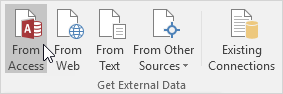
➋ فایل اکسس (Access) را انتخاب کنید.
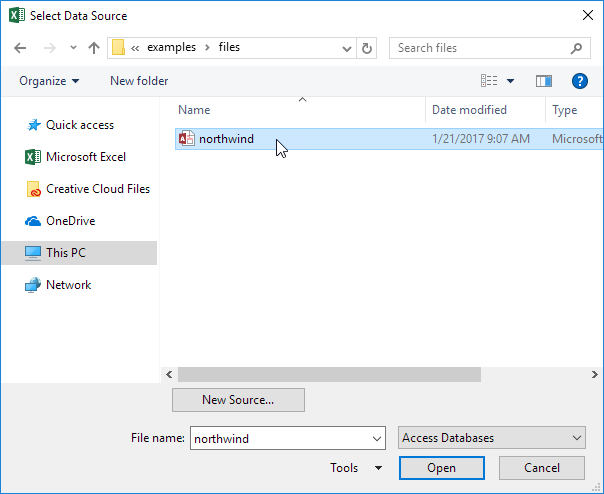
➌ بر روی Open کلیک کنید.
➍ یک جدول (table) را انتخاب کرده و OK کنید.
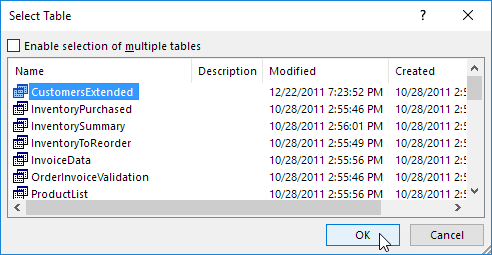
➎ در قسمت Select how you want to view this data in your workbook ، چگونگی نمایش اطلاعات مربوطه در داخل فایل اکسل را انتخاب نمایید. در قسمت where you want to put the data محل قرار گیری اطلاعات در داخل فایل اکسل را انتخاب کنید و در نهایت بر روی OK کلیک کنید.
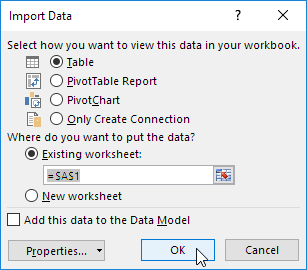
نتیجه: نتیجه را در تصویر زیر مشاهده می کنید.
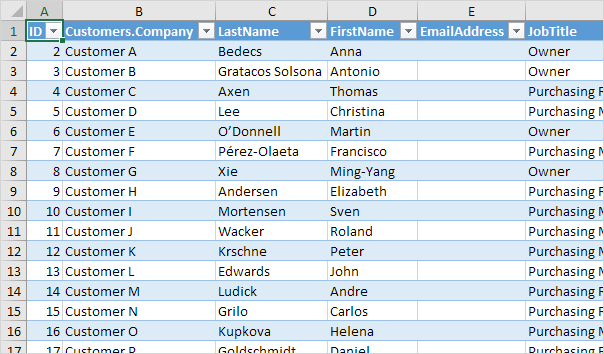
➏ هنگامی که اطلاعات فایل اکسس شما تغییر کند، شما به سادگی می توانید اطلاعات موجود در فایل اکسل خود را نیز تازه سازی کنید. ابتدا یکی از سلولهای موجود در داخل جدول را انتخاب کنید و سپس در تب Design و در گروه External Table Data بر روی دستور Refresh کلیک کنید.
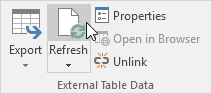
فایل های مثال این آموزش را می توانید از لینک زیر دانلود کنید:
دانلود فایل اکسل
دانلود فایل اکسس

➊ در تب Data و در گروه Get External Data بر روی دستور From Access کلیک کنید.
➋ فایل اکسس (Access) را انتخاب کنید.
➌ بر روی Open کلیک کنید.
➍ یک جدول (table) را انتخاب کرده و OK کنید.
➎ در قسمت Select how you want to view this data in your workbook ، چگونگی نمایش اطلاعات مربوطه در داخل فایل اکسل را انتخاب نمایید. در قسمت where you want to put the data محل قرار گیری اطلاعات در داخل فایل اکسل را انتخاب کنید و در نهایت بر روی OK کلیک کنید.
نتیجه: نتیجه را در تصویر زیر مشاهده می کنید.
➏ هنگامی که اطلاعات فایل اکسس شما تغییر کند، شما به سادگی می توانید اطلاعات موجود در فایل اکسل خود را نیز تازه سازی کنید. ابتدا یکی از سلولهای موجود در داخل جدول را انتخاب کنید و سپس در تب Design و در گروه External Table Data بر روی دستور Refresh کلیک کنید.
دانلود فایل های این آموزش
فایل های مثال این آموزش را می توانید از لینک زیر دانلود کنید:
دانلود فایل اکسل
دانلود فایل اکسس
توجه: در اینجا می توانید آموزش جامع و کامل اکسل 2016 از مبتدی تا پیشرفته را بیابید: دوره رایگان آموزش جامع اکسل 2016 از مقدماتی تا پیشرفته





نمایش دیدگاه ها (2 دیدگاه)
دیدگاه خود را ثبت کنید: